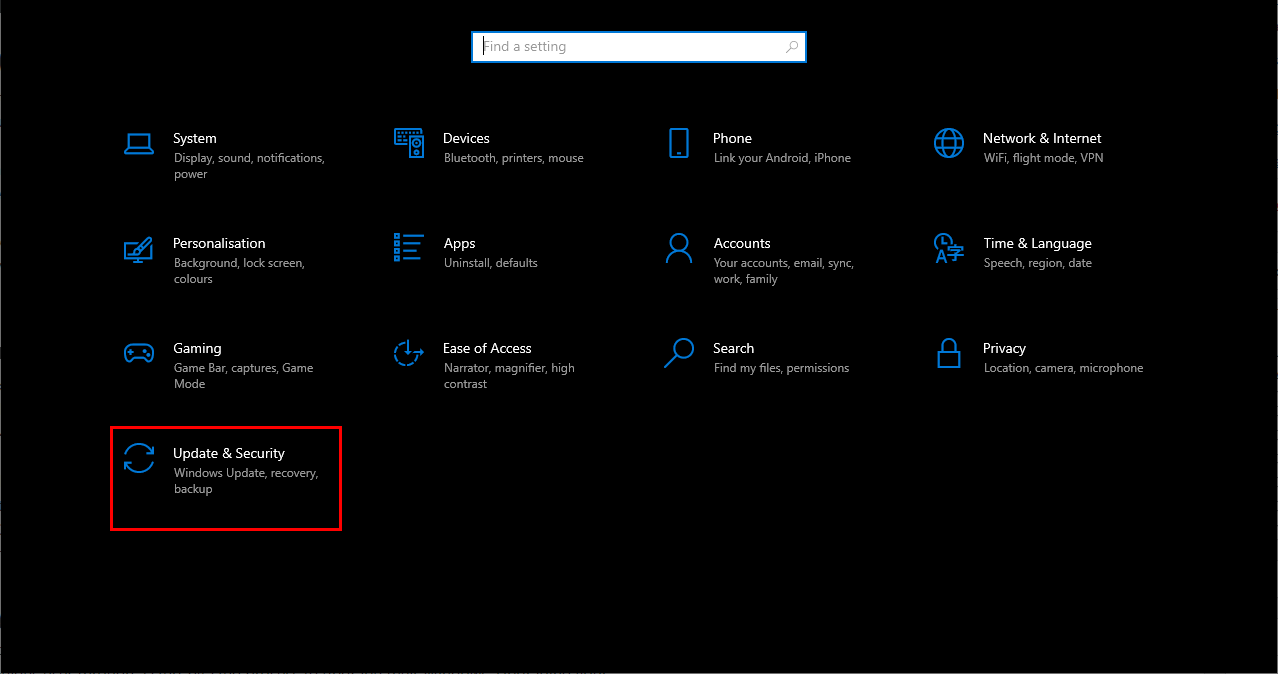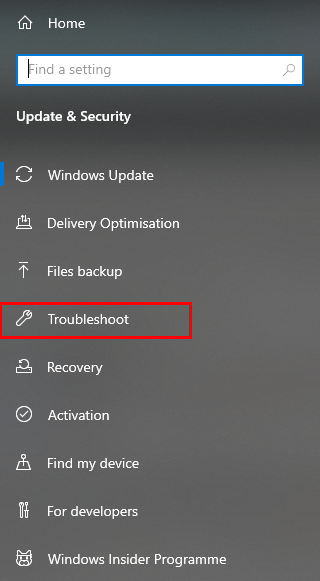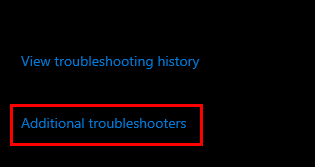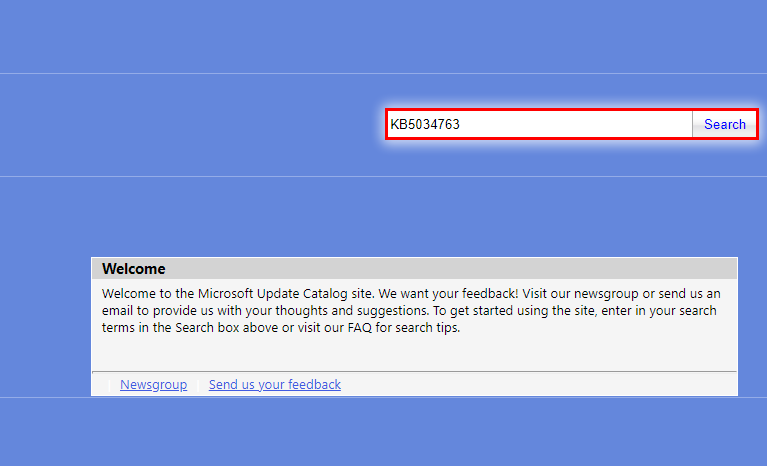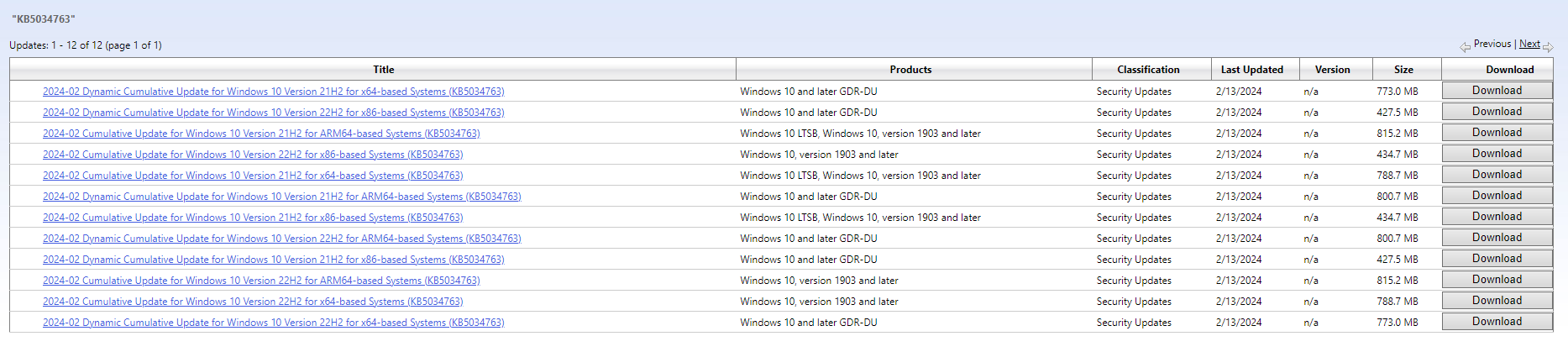Как исправить код ошибки 0xd0000034 во время обновления Windows 10 до 11
Код ошибки 0xd0000034 часто возникает, когда пользователи пытаются обновить свою операционную систему с Windows 10 до Windows 11. Он также может возникнуть после установки КБ5034203. Поскольку Microsoft регулярно выпускает обновления Windows для исправления ошибок, повышения производительности или добавления новых функций, иногда могут возникать проблемы с установкой. Одной из таких проблем является код ошибки 0xd0000034, который также может появиться во время обновления Windows.

Программы для Windows, мобильные приложения, игры - ВСЁ БЕСПЛАТНО, в нашем закрытом телеграмм канале - Подписывайтесь:)
Эта ошибка обычно возникает из-за повреждения системных файлов, потери пакетов во время загрузки обновления или неправильной установки. Тем не менее, мы собрали несколько эффективных решений для решения этой проблемы.
1. Запустите средство устранения неполадок Центра обновления Windows.
Средство устранения неполадок Центра обновления Windows — это встроенный инструмент Windows, предназначенный для исправления ошибок, связанных с обновлением. Чтобы устранить код ошибки 0xd0000034, может быть полезно запустить средство устранения неполадок.
- Перейдите в «Настройки» и выберите «Обновления и безопасность».

- Нажмите «Устранение неполадок» на левой панели.

- Выберите Дополнительные средства устранения неполадок.

- Выберите «Центр обновления Windows» и нажмите «Запустить средство устранения неполадок».

- Средство устранения неполадок выполнит поиск проблем с обновлениями Windows и исправит их. После завершения перезагрузите компьютер.
2. Установите Центр обновления Windows (KB5034763).
Обновление KB5034763 устраняет известную проблему, которая вызывает код ошибки 0xd0000034, особенно при обновлении соответствующих устройств до Windows 11 через Центр обновления Windows. Чтобы решить эту проблему, попробуйте установить KB5034763.
- Запустите веб-браузер.
- Посетите веб-сайт каталога обновлений Microsoft: https://www.catalog.update.microsoft.com/Home.aspx
- Введите «KB5034763» в строке поиска в правом верхнем углу страницы.

- Загрузите соответствующий файл обновления для архитектуры вашего компьютера (например, x64 или x86).

3. Обновите Windows с помощью Помощника по обновлению Windows 11.
Помощник по обновлению Windows 11 — это официальный инструмент Microsoft, который упрощает обновление с Windows 10 до Windows 11. Он предоставляет пошаговое руководство, которое помогает избежать любых потенциальных ошибок в процессе обновления.
Чтобы выполнить обновление до Windows 11 с помощью Помощника по обновлению Windows, обратитесь к руководству, представленному здесь: https://appuals.com/upgrade-to-windows-11-stable/.
В статье прокрутите вниз и найдите раздел «Обновление до Windows 11 с помощью помощника по установке Windows 11», чтобы получить подробные инструкции.
Программы для Windows, мобильные приложения, игры - ВСЁ БЕСПЛАТНО, в нашем закрытом телеграмм канале - Подписывайтесь:)